春天最适合拍什么?
小米说,古风!
没有夏天的炎热,
安心穿上一层一层的衣服。
若气温不够高,
悄咪咪穿件保暖衣也看不出。
哦~我爱春天,
这个超级适合拍照的季节!
不过,古风前期拍得再好,
也需要后期的润色来烘托氛围。
微博
@花复卿
的仙气古风后期过程,
分享给没有修图思路的小伙伴。

这组照片是在常州红梅公园拍摄的。
拍摄时间为正午,光比很大,多在树荫下拍摄,树影光斑非常漂亮,显得画面非常剔透。
其实原片只要稍微提亮也是很好看了,但是仙气不足,便产生了改变树叶颜色的调色思路。

首先做一个简单的调色,把暗部调亮一些,将树的颜色调的更加嫩绿,对人物肤色做初步的调整。
这个调色过程很简单,也不是本篇的重点,相信有一点基础的小伙伴都能够做到,就不放参数了,如下图。

0 1
将刚才初步调好的照片再复制一个图层,Crtl+l 将复制图层反相,并把反相图层模式改成“ 颜色 ”,就会得到一个紫色和橘色调的图。
到目前为止这篇教程也可以叫做“ 怎样把人物变成阿凡达 ”(紫色的树叶也很漂亮,你们也可以尝试调个紫色调子的照片)。
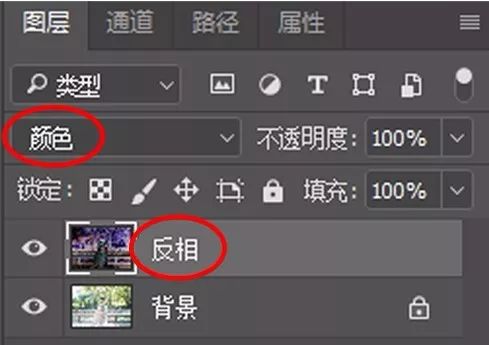

0 2
打开通道混合器,将红色,蓝色通道参数设置如下,绿色通道不需要改动,按默认设置就可以。
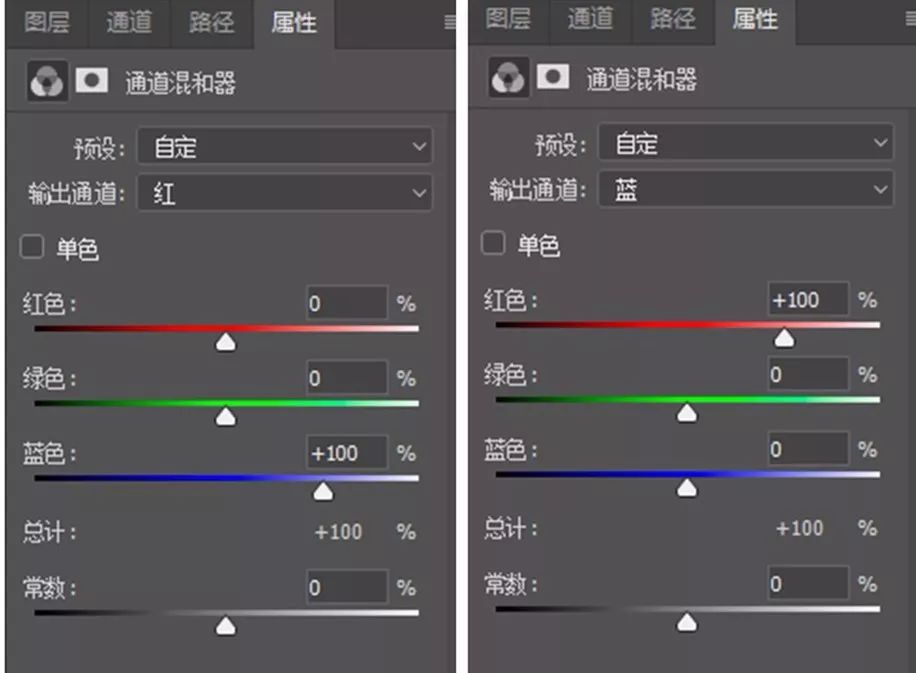
完成刚才那步,就可以得到粉红色的树叶啦。但是人物颜色变得很奇怪,需要用蒙版将肤色恢复。

0 3
再复制一个背景图层,用蒙版擦出整体人物,还原人物肤色,擦的时候要非常注意边缘,抠图牛逼的大神可以试试看看抠图。

目前为止,调色方面是基本完成了,后面的调色就可以根据自己的喜好自行调整,我希望画面更加粉更加梦幻一些。
我想让画面看上去更加粉嫩一些,用了曲线和选取颜色。画面中的粉色还不够,所以加了一些红色调,同时高光部分加了一点蓝色,让画面更加清透。
曲线设置如下:
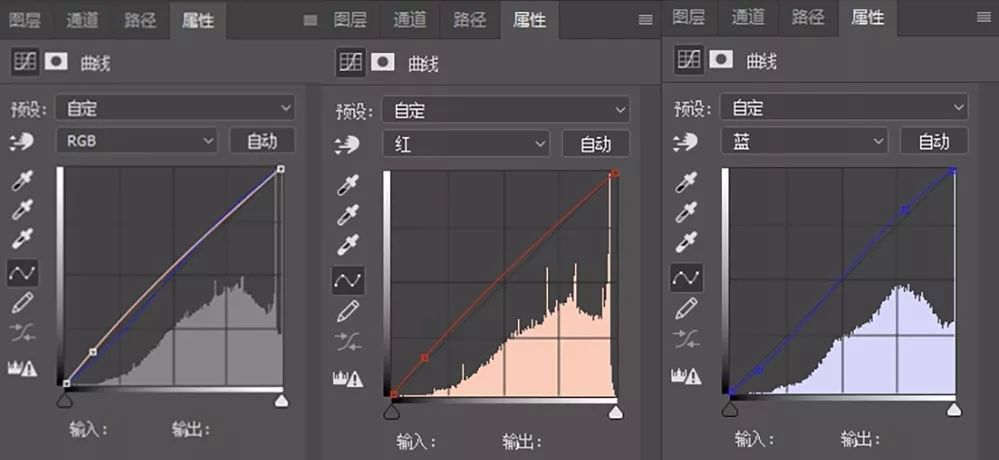
选取颜色参数设置如下:
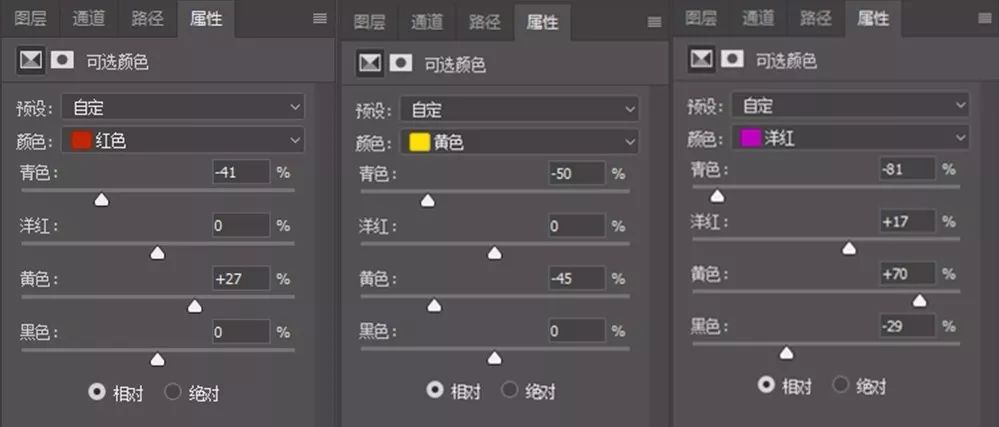
调整曲线和选取颜色之后:

调整曲线和选取颜色之前:

最后磨皮液化,添加烟雾花瓣素材,增加一些仙气。

同系列美图









现在,是不是已经有了大致思路?
没拍的小伙伴,选个春光明媚的日子,小公园拍起来。
拍好了的,不妨来修一发吧~
欢迎后台发送你们的修图作品,小修翻牌子提建议哟~









